Wollen Sie weg gehen? Moment mal!
20 Millionen Nutzer haben dieses Produkt heruntergeladen
EaseUS Todo Backup![]() TrustScore 4.7
TrustScore 4.7
20 Millionen
Benutzer
99.9%
Effiziente Sicherungsstrategie
6K Downloads
1 Tag
Danke, kein Interesse
Wollen Sie weg gehen? Moment mal!
20 Millionen Nutzer haben dieses Produkt heruntergeladen
EaseUS Todo Backup![]() TrustScore 4.7
TrustScore 4.7
20 Millionen
Benutzer
99.9%
Effiziente Sicherungsstrategie
6K Downloads
1 Tag
Danke, kein Interesse
Effiziente und sichere Backups und Wiederherstellung
Datenverluste können jederzeit durch Computerfehlfunktionen oder Viren verursacht werden. Mit EaseUS Todo Backup ist es ein Kinderspiel, ein komplettes Image-Backup Ihres Systems oder ein Backup wichtiger Dateien zu erstellen. Stellen Sie sicher, dass Ihre Daten zu jeder Zeit geschützt sind.
Sicherung und Wiederherstellung von Festplatten/Partitionen
Sichern Sie alle Daten und Einstellungen einer Partition oder aller Partitionen (Festplatten), um im Falle einer Datenbeschädigung absolute Sicherheit zu haben.
Systemsicherung und Wiederherstellung
Sichern Sie Systeme, Boot-Partitionen und Programmdateien, um Ihr System einfach, effizient und sicher wiederherstellen zu können.
Sicherung und Wiederherstellung von Dateien
Sichern Sie Dateien auf separaten Partitionen auf lokalen Laufwerken oder auf externen Speichermedien, um einen umfassenden Schutz zu gewährleisten.
Multi-Pfad, Cloud-Speicher zur Verfügung gestellt
Sichern Sie Ihre Daten auf einen gemeinsamen Speicherort im Netzwerk, ein USB-Laufwerk oder verschiedene Clouds. EaseUS bietet auch einen kostengünstigen Cloud-Backup-Service für ein begrenztes Budget.
Zuverlässiges Tool zum Klonen von Festplatten
Es erstellt eine exakte Kopie einer beliebigen Festplatte oder Partition. Es kann für Backups, PC-Upgrades oder Festplattenduplikationen verwendet werden. Wenn der Computer ausfällt, kann das geklonte Laufwerk verwendet werden, um das alte zu ersetzen und den Systembetrieb sofort wieder aufzunehmen.
System klonen
Wann immer Sie Ihr Betriebssystem auf eine SSD/HDD migrieren oder auf eine größere Festplatte aufrüsten möchten, kann Todo Backup das Betriebssystem und alle bootbezogenen Partitionen oder Dateien klonen, um sicherzustellen, dass es bootfähig ist.
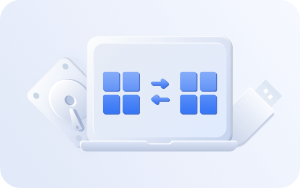
Festplattenklon
Klonen Sie eine Festplatte auf SSD oder erstellen Sie ein bootfähiges USB- oder CD/DVD-Laufwerk. Sie ersparen sich die mühsame Arbeit, Daten und Programme auf das neue Laufwerk zu übertragen.
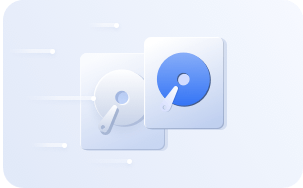
Klon-Optionen
Es ist möglich, ein kleines Laufwerk auf ein großes zu klonen und umgekehrt. Klonen Sie ein aktives Windows-System direkt auf ein neues Laufwerk.
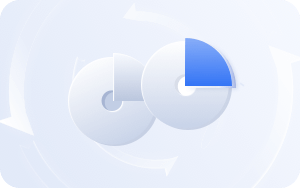
WinPE Bootable Disk
WinPE bootfähigen Stick - Ermöglicht die Erstellung einer USB-Notfalldiskette oder CD/DVD. Sie ist unverzichtbar, wenn das Windows-System nicht mehr startet.
Sicherheitszone
Speichern Sie Sicherungsdateien in einer erstellten Sicherheitszone. Es handelt sich um eine unzugängliche Partition, so dass Malware oder Ransomware sie nicht beeinträchtigen kann.
Hot Backup
Führen Sie die Sicherung bei normalem Systembetrieb durch, auch wenn die zu sichernden Daten gerade gelesen oder bearbeitet werden.
Intelligente Backups
Führen Sie die Sicherung bei normalem Systembetrieb durch, auch wenn die zu sichernden Daten gerade gelesen oder bearbeitet werden.
Mount/Demounten
Mounten Sie das Sicherungsimage, um einzelne Dateien zu extrahieren.
Wiederherstellungsumgebung
Einfache Wiederherstellung von Systemsicherungen oder anderen Sicherungswiederherstellungsvorgängen, wenn das System abstürzt.
Offsite-Kopie
Wenn Sie Ihre Daten am Zielspeicherort sichern, wird automatisch eine Kopie auf Ihrem FTP-Server erstellt, was eine zusätzliche Sicherheit für Ihr Backup-Image bietet.
E-Mail-Benachrichtigung
Mit dieser Funktion können Sie einen Bericht über das Ergebnis der Ausführung an eine von Ihnen angegebene E-Mail-Adresse senden.
Intelligente Sicherung
Smart Backup ist eine exklusive Backup-Option von EaseUS Todo Backup. Anders als das geplante Backup ist Smart Backup hauptsächlich für die Sicherung von Dateien und Ordnern gedacht. Jeder 7-Tage-Kreis ist ein kompletter Backup-Kreis und der 1. Tag ist das Datum, an dem Sie den Backup-Auftrag erstellen. Das erste Bild eines jeden Kreises ist immer voll. Für die anderen 6 Tage in diesem Kreis beginnt jeder Tag mit einer differenziellen Sicherung. Und die restlichen Sicherungsdateien an jedem gültigen Tag sind inkrementelle Sicherungen.
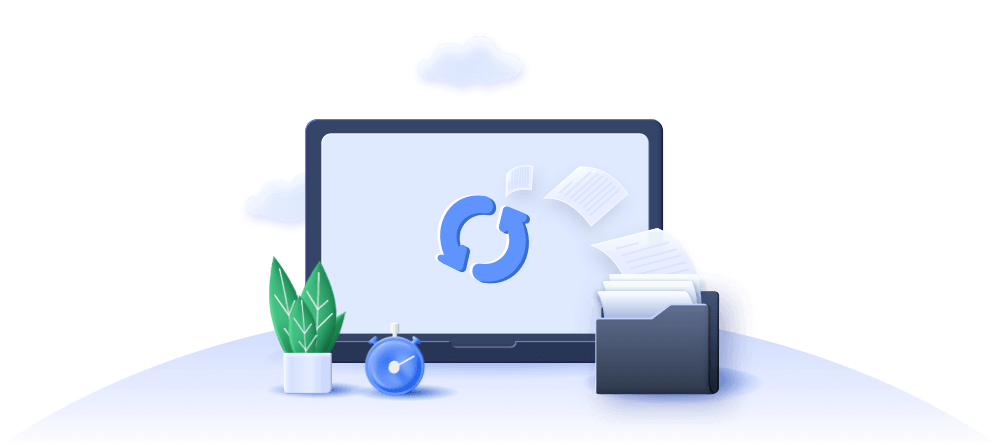
Sicherheitszone zum Schutz der Daten vor Ransomware
Für Benutzer, die nur Backups auf der lokalen Festplatte gespeichert haben, erstellt EaseUS Todo Backup eine sichere und verschlüsselte Partition, die Security Zone genannt wird. Sobald sie erstellt ist, kann die Ransomware nicht auf ihren Inhalt zugreifen. Selbst wenn Ihr Computer angegriffen wird, können Sie also immer noch Backup-Dateien aufbewahren und Daten daraus wiederherstellen.
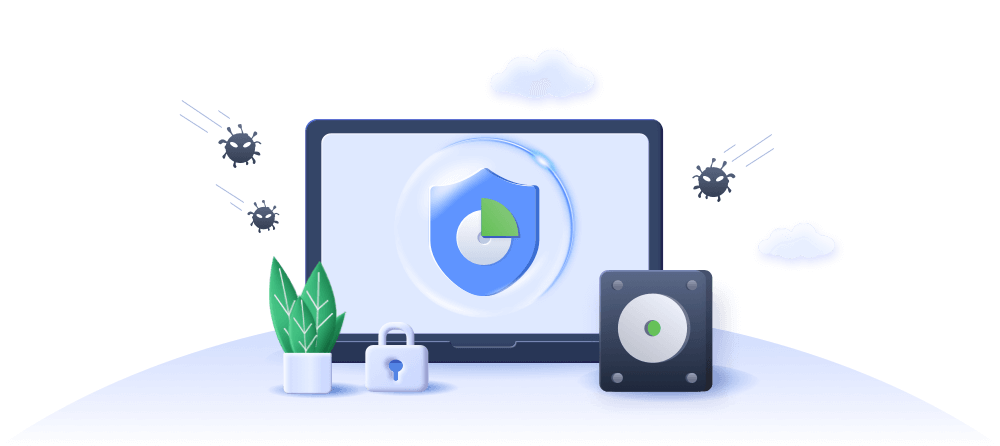
Backup-Benachrichtigung
Es wird eine E-Mail-Benachrichtigung erstellt, um Sie über den Stand Ihres Sicherungsauftrags zu informieren. Der Betreff der E-Mail enthält den Namen Ihres Computers und den Namen des Sicherungsplans. Sie können wählen, ob Sie die E-Mail-Benachrichtigung erhalten möchten, wenn der Backup-Vorgang erfolgreich war oder fehlgeschlagen ist. Der Name Ihres Computers und der Name des Backup-Plans können Ihnen helfen, jedes Backup, das Sie mit EaseUS erstellt haben, zu speichern, falls Sie ein bestimmtes Backup wiederherstellen müssen.
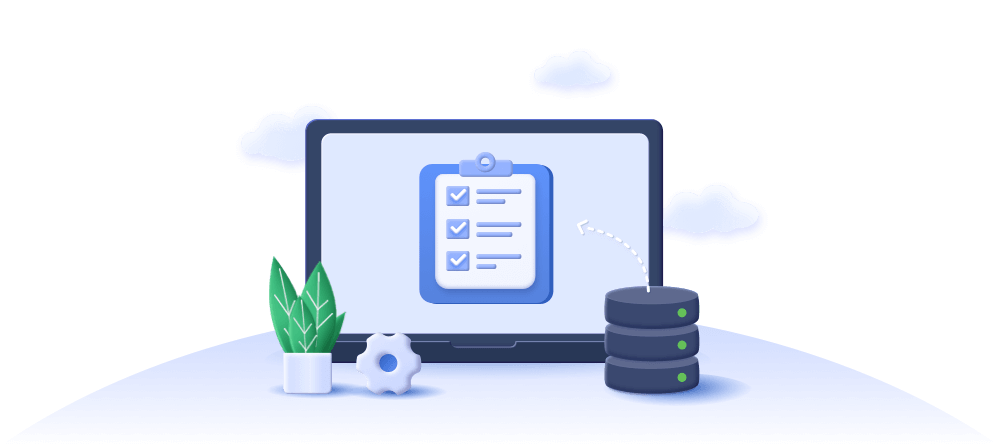
2004
EaseUS Gründung
40,000,000+
EaseUS Benutzer
20,000+
Unsere Partner
160+
Länder, in denen wir vertreten sind
Mit EaseUS Todo Backup Free können Sie über die übersichtliche Benutzeroberfläche Backups Ihrer wichtigen Dateien oder Ihres gesamten Computers erstellen. Wählen Sie einfach den Backup-Typ, den Sie erstellen möchten, und lassen Sie das Programm den Rest erledigen.
- Von CNET staff
Technische Spezifikationen
Unterstützte Betriebssysteme:
Windows 11/10/8/7
Unterstützte Geräte:
Was gibt's Neues?NEU
Was gibt's Neues in Version 2024